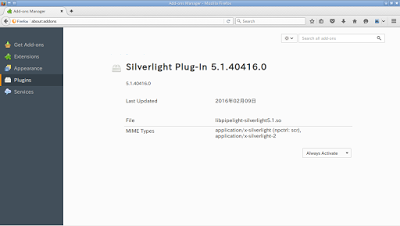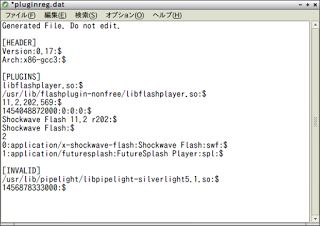http://maki-no-kamado-no.blogspot.jp/2016/02/linux-32bitamazon.html
- ブラウザ – Chrome最新版、Firefox最新版、Internet Explorer (バージョン8以上)およびMicrosoft Edge、Safari 5.0またはそれ以上 、Opera(31 以上)
- OS – Windows 7 以上、Mac OS 10.7 以上、LinuxおよびUNIX OSのChrome(Chrome OS含む)
- ブラウザプラグイン – Firefox、一部のInternet Explorer、Safariの場合:Microsoft Silverlight バージョン 5.1以上が必要
32bit版Google Chromeは今後最新版がリリースされなくなるのでここでは当然除外します。
Google ChromeのプロトであるChromiumはAmazonプライムビデオに対応していないようですし、Operaは中国の企業に買収されるという噂が流れていて今は手を出しにくいところですし、そもそも(理由はよくわかりませんが)重すぎて使い物になりません。
Linux版FirefoxはAmazonプライムビデオでは「このWebブラウザーはAmazon ビデオに対応していません。下記のいずれかのWebブラウザーをお使いください:Google Chrome (最新版)」と表示されます。
これはLinux版Firefoxに対するAmazon側の仕様であると考えられますが、Windows版(あるいはMac版)のFirefoxでは問題なさそうなので、User Agent OverriderというFirefox用のエクステンションを使ってOSを偽装することでひょっとすると対応できるかもしれません。
そうなると必要となってくるのがMicrosoft製プラグインのSilverlightですが、LinuxではPipelightというプラグインが互換性があるらしいのでそれをインストールして使ってみたいと思います。
Silverlightのバージョンに合わせてPipelightのバージョンも5.1を使用します。
- ブラウザFirefox(Mozilla Firefox for Ubuntu ver.44.0.1)のインストール
- Silverlight ver.5.1の互換プラグインPipelight ver.5.1をインストール
- Pipelight ver.5.1をFirefoxに追加
- User Agent Overriderのインストール
Synapticパッケージマネージャ、linuxBean設定ウィザード、Terminalなど好きなものを使用してFirefoxをインストールします。
$ sudo add-apt-repository ppa:pipelight/stable
インストール途中で「EULA(ソフトウェア使用許諾契約書)への了解」が求められますので、Tabキーを押して<了解>を選択し、Enterキーを押してください。
④Pipelightの更新
$ sudo pipelight-plugin –update
$ sudo pipelight-plugin –enable silverlight
/home/ユーザー名/.mozilla/firefox/×××.default/pluginreg.dat
をエディタで開きます。
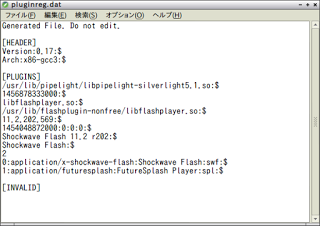
再度Firefoxを起動し、Add-onsのPluginsで確認しましょう。
アドオンバーに追加されたUser Agent Overriderをアクティブにし、Windows/Firefox(あるいはMac/Firefox)にマークをつけるとwindowsマシン(あるいはMacマシン)のFirefoxであると偽装させることができます。